您需要提供管理員權限才能複製此文件:3 個修復
「您需要提供管理員權限才能複製此文件」錯誤可能會令人沮喪,尤其是在嘗試移動或複製重要文件時。此訊息通常是由於系統設定的檔案權限而出現的,這些權限旨在保護敏感資料。但是,有多種方法可以解決此問題並成功複製文件。
讓我告訴你怎麼做!
修正「您需要提供管理員權限才能複製此文件」錯誤的 3 種方法
以下是解決此權限錯誤的一些有效方法。
1. 取得文件的所有權
這樣,您將完全控制它。怎麼做:
- 右鍵單擊檔案或資料夾並選擇屬性。
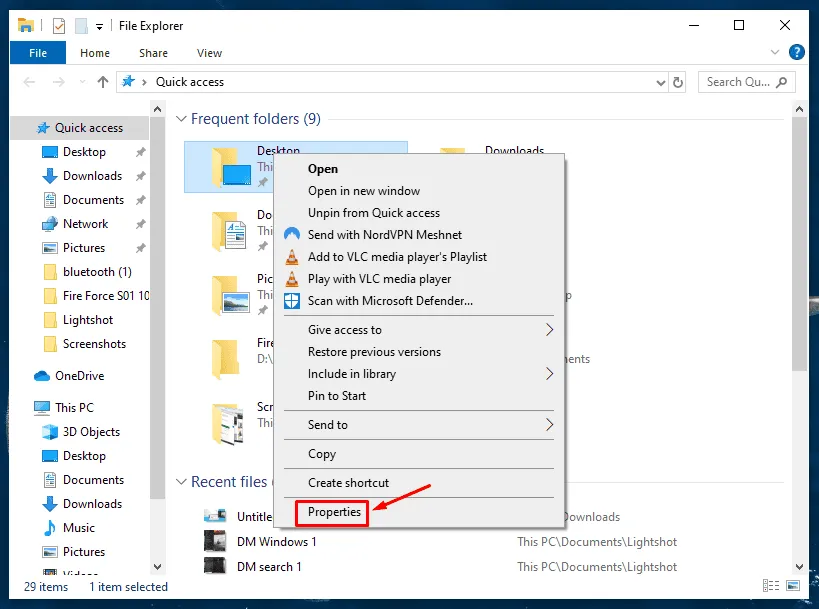
- 轉到安全性選項卡並點擊高級。
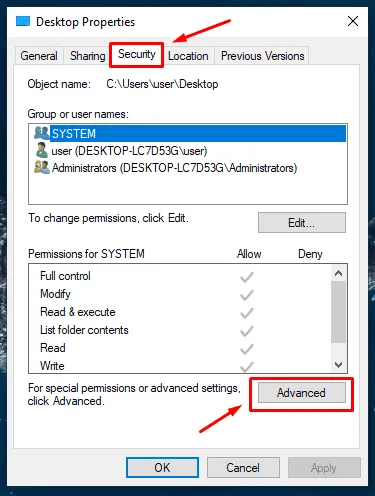
- 在「所有者」欄位旁邊,按一下「變更」。
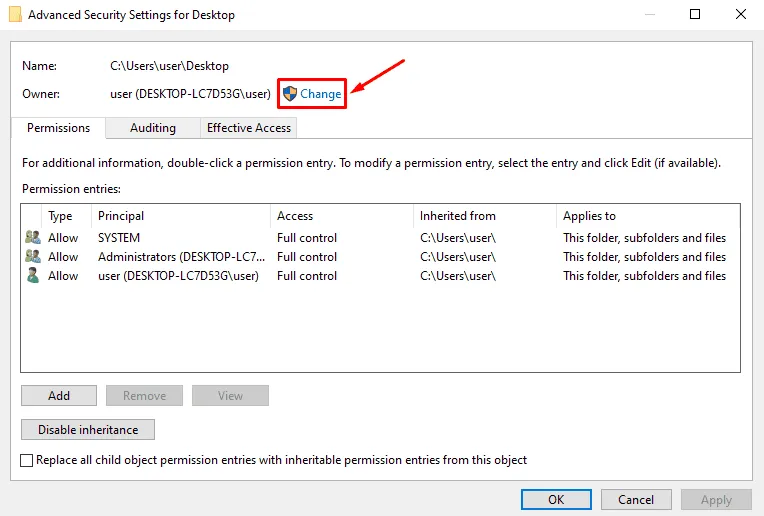
- 在方塊中輸入您的使用者帳戶名,然後按一下「檢查名稱」。
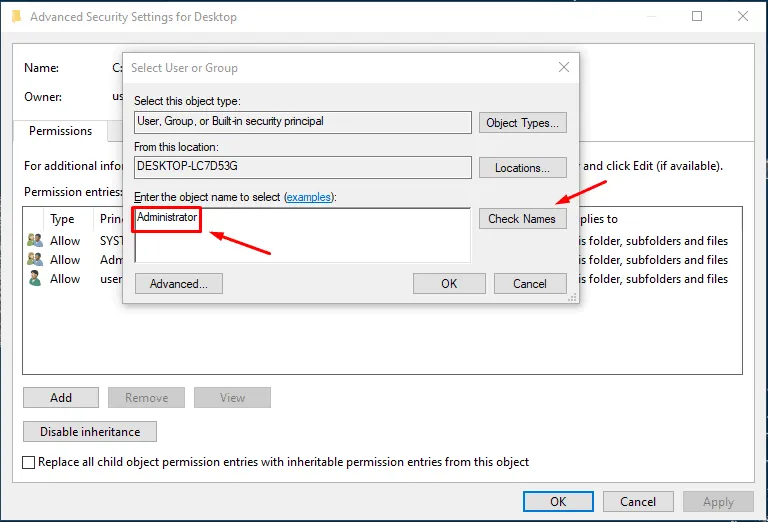
- 按一下「確定」 ,然後勾選「取代子容器和物件的擁有者」方塊。
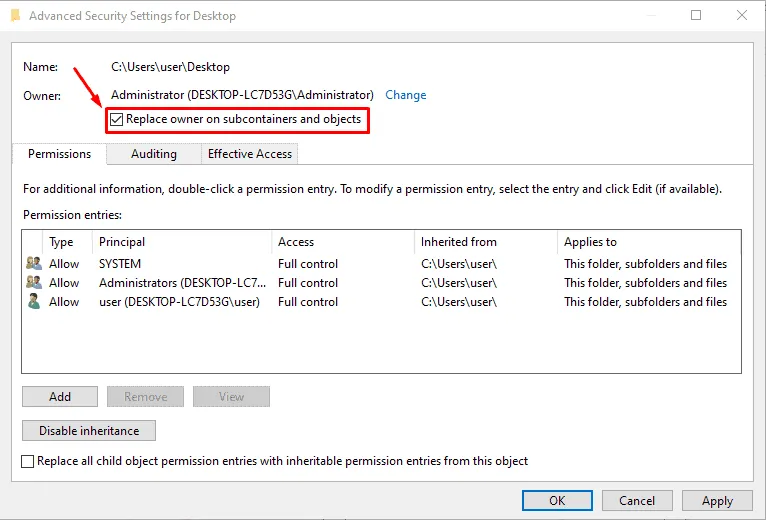
應用更改並嘗試再次複製文件。
2. 停用使用者帳號控制 (UAC)
停用使用者帳戶控制 (UAC) 可以阻止權限提示,但不建議日常使用,因為它更容易受到惡意軟體和其他安全威脅的影響。請記住完成後重新啟用它。
以下是禁用它的方法:
- 按Windows 圖示 + S,鍵入「控制台」,然後按一下「開啟」。
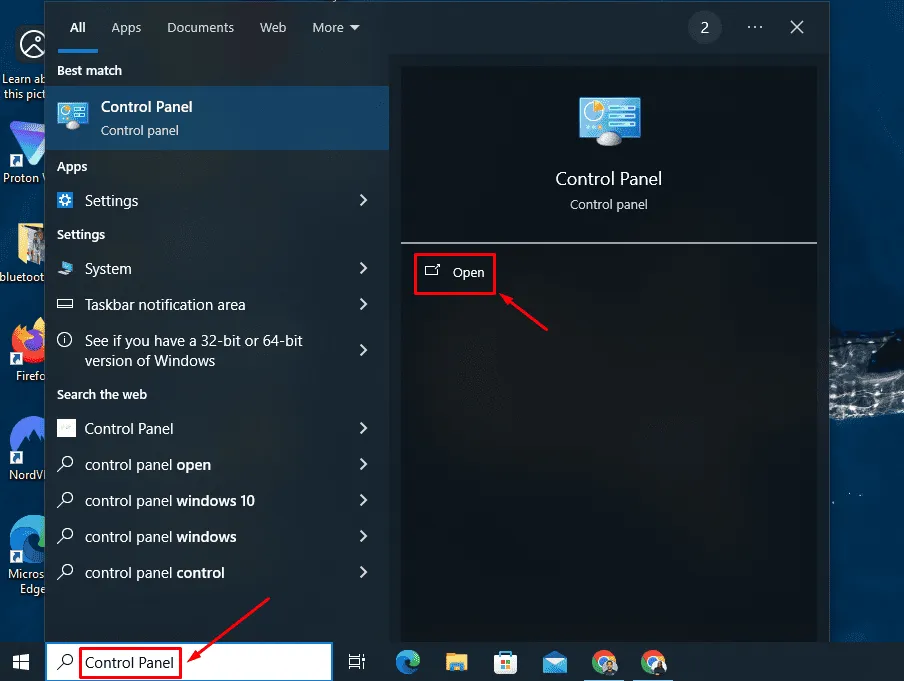
- 點選「使用者帳戶」,然後再按一下「使用者帳戶」。
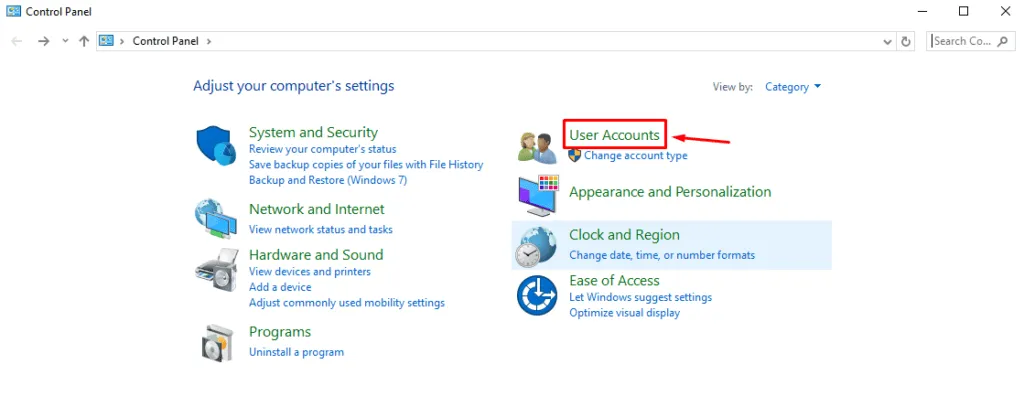
- 按一下變更使用者帳戶控制設定。
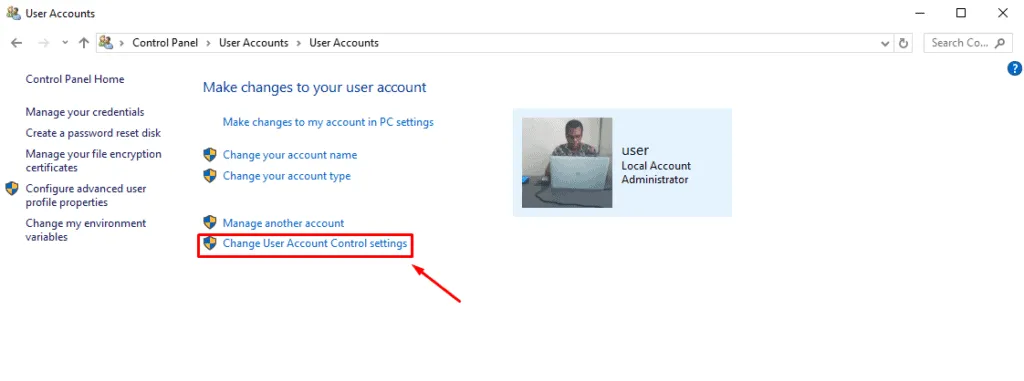
- 將滑桿向下移動到從不通知,然後按一下確定。
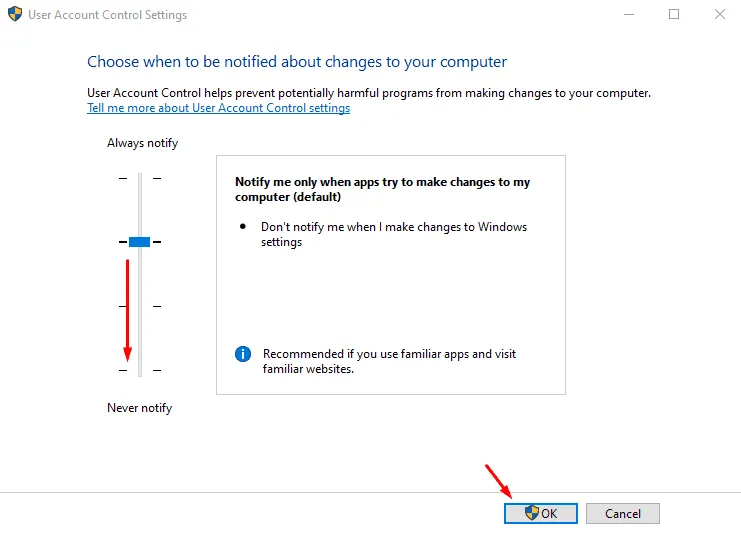
重新啟動電腦並嘗試再次複製檔案。完成後,將滑桿向上移動到“僅當程式嘗試對我的計算機進行更改時通知我”。
3.啟用內建管理員帳戶
這使您可以完全存取系統,從而避免權限問題。請依照以下步驟操作:
- 在 Windows 圖示旁的搜尋按鈕上鍵入命令提示符,然後按一下以管理員身分執行。
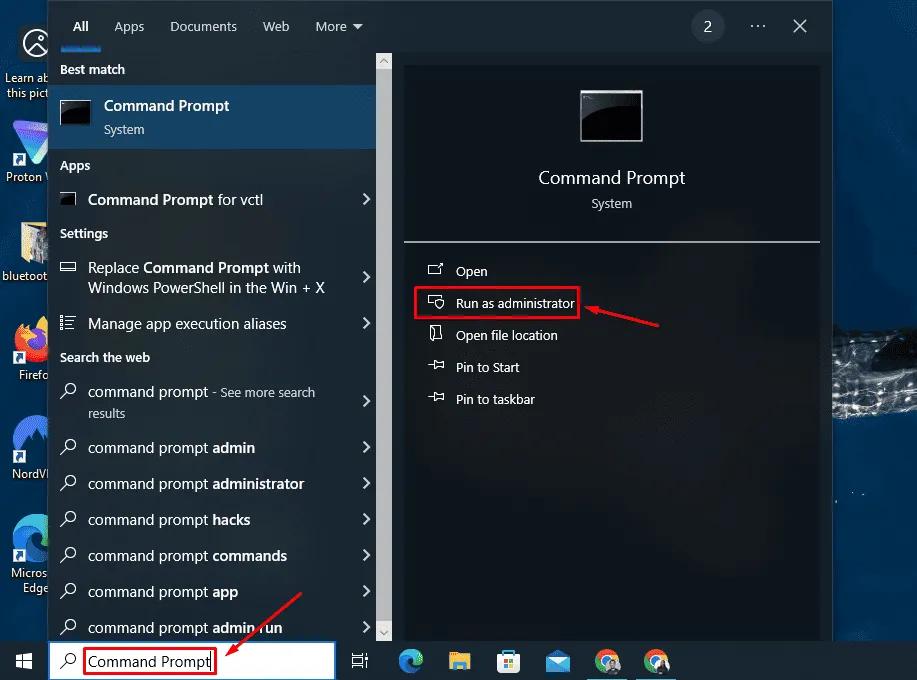
- 鍵入以下指令以啟用內建管理員帳號:net useradministrator /active:yes
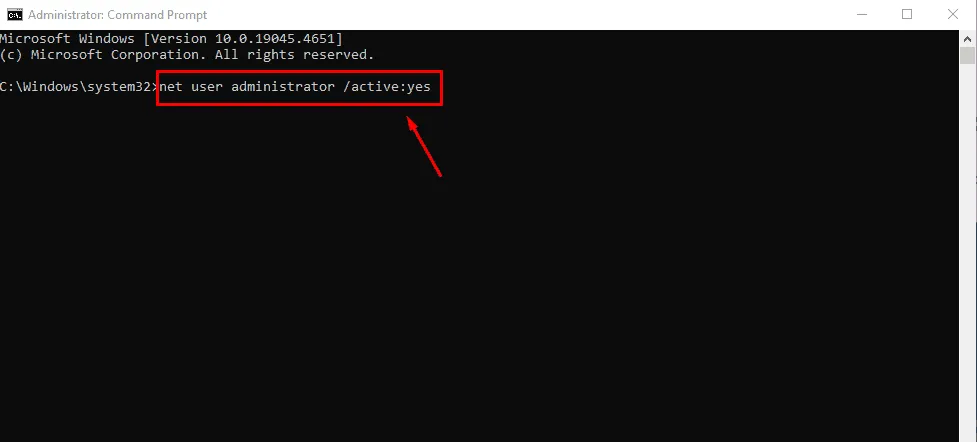
- 按Enter執行它。
「您需要提供管理員權限才能複製此文件」錯誤是一個常見問題,但透過正確的方法很容易克服。上述方法應該可以幫助您成功複製所需的文件。請記住在完成任務後恢復您為保護系統而調整的所有安全設定。
發佈留言